笔记本亮度怎么调,小编告诉你笔记本亮度怎么调
分类:windows7教程 发布时间:2018-07-03 09:50:34
我们都知道,笔记本的亮度对于我们的眼睛起着很大的影响。因为要是电脑的屏幕亮度的话,就比较容易让我们的眼睛近视。但是要是屏幕的亮度太亮的话,就会给我们的眼睛造成不适。所以我们要将屏幕亮度调成合适的度才能让我们的眼睛看的不会觉得累。今天小编就来告诉你们笔记本亮度怎么调。
小伙伴们,你们知道小编我今天要说的是什么吗?今天小编不说一些电脑问题的教程,我来给你们说说关于电脑美化方面的操作。来,小伙伴们快和我一起去看看吧~让我们一起看看怎么调笔记本的亮度。
首先,点“开始”菜单,然后找打并点击“控制面板”。

屏幕亮度系统软件图解1
接着,打开之后,把右上方的查看方式改成小图标。

笔记本亮度系统软件图解2
然后找到并点击“显示”。
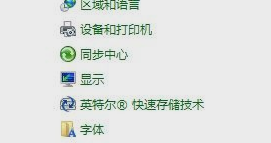
电脑亮度系统软件图解3
接着点进去之后,找到并点击“调整亮度”。
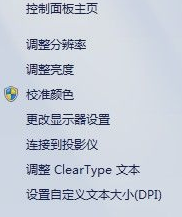
电脑亮度系统软件图解4
然后在进入后,找到并点击“更改计划设置”。
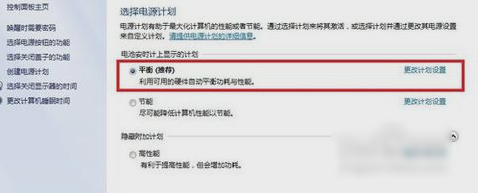
电脑亮度系统软件图解5
最后到亮度调整页面。如果是接通电源的,则在”接通电源“下面进行调节并保存修改;如果是电池状态,则在”用电池“下调节,设好就点保存。否则是调节不成功的呢~~~

屏幕亮度系统软件图解6
以上就是笔记本屏幕亮度的调节方法啦~






 立即下载
立即下载







 魔法猪一健重装系统win10
魔法猪一健重装系统win10
 装机吧重装系统win10
装机吧重装系统win10
 系统之家一键重装
系统之家一键重装
 小白重装win10
小白重装win10
 杜特门窗管家 v1.2.31 官方版 - 专业的门窗管理工具,提升您的家居安全
杜特门窗管家 v1.2.31 官方版 - 专业的门窗管理工具,提升您的家居安全 免费下载DreamPlan(房屋设计软件) v6.80,打造梦想家园
免费下载DreamPlan(房屋设计软件) v6.80,打造梦想家园 全新升级!门窗天使 v2021官方版,保护您的家居安全
全新升级!门窗天使 v2021官方版,保护您的家居安全 创想3D家居设计 v2.0.0全新升级版,打造您的梦想家居
创想3D家居设计 v2.0.0全新升级版,打造您的梦想家居 全新升级!三维家3D云设计软件v2.2.0,打造您的梦想家园!
全新升级!三维家3D云设计软件v2.2.0,打造您的梦想家园! 全新升级!Sweet Home 3D官方版v7.0.2,打造梦想家园的室内装潢设计软件
全新升级!Sweet Home 3D官方版v7.0.2,打造梦想家园的室内装潢设计软件 优化后的标题
优化后的标题 最新版躺平设
最新版躺平设 每平每屋设计
每平每屋设计 [pCon planne
[pCon planne Ehome室内设
Ehome室内设 家居设计软件
家居设计软件 微信公众号
微信公众号

 抖音号
抖音号

 联系我们
联系我们
 常见问题
常见问题



